¶ Packen mit Lieferschein
¶ Übersicht

Die "Packen mit Lieferschein"-Strategie ist eine effiziente Methode in beeShip, die speziell für Unternehmen entwickelt wurde, die mit vorgedruckten oder digital generierten Lieferscheinen arbeiten. Diese Methode ermöglicht es, Bestellungen schnell zu identifizieren und zu verarbeiten, indem der Barcode auf dem Lieferschein gescannt wird, was den Packprozess beschleunigt und Fehler minimiert.
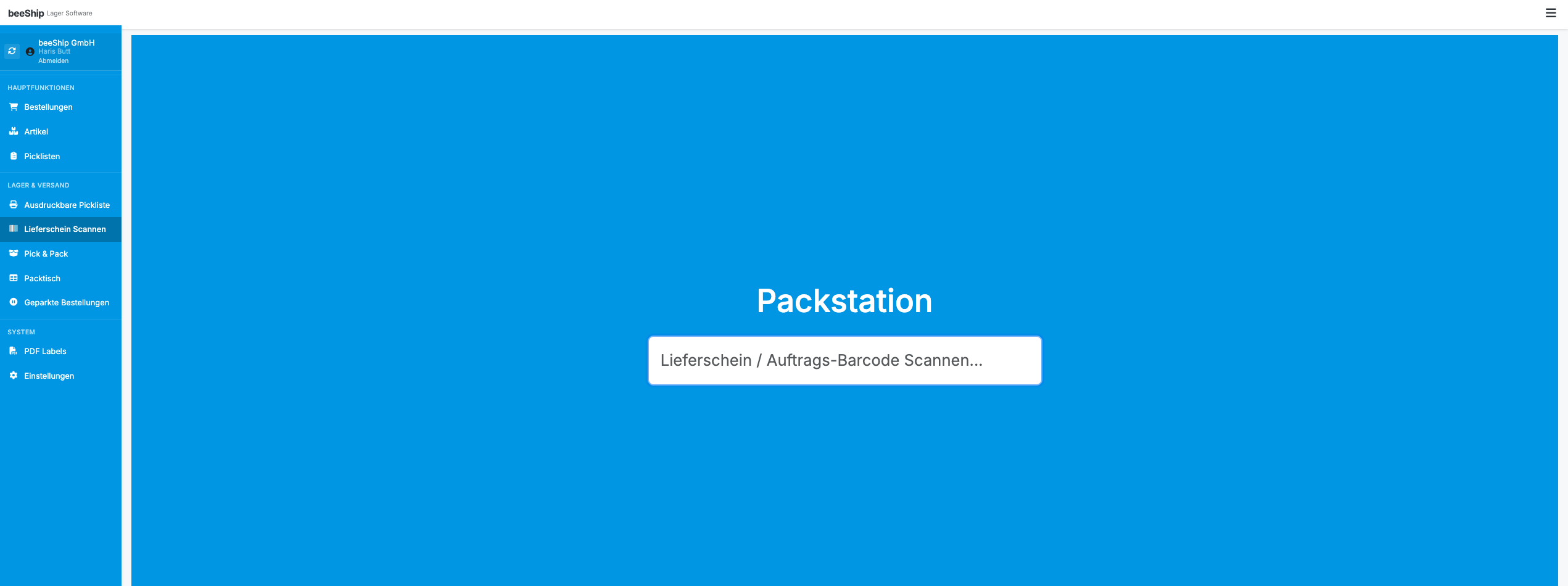
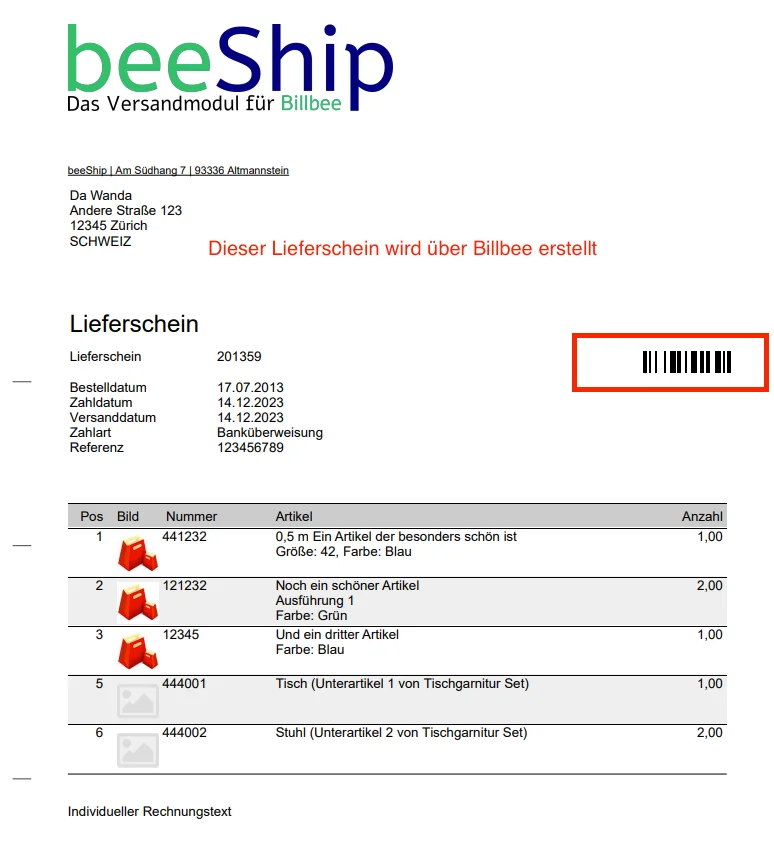
- “Der Lieferschein wird direkt von Billbee erstellt”
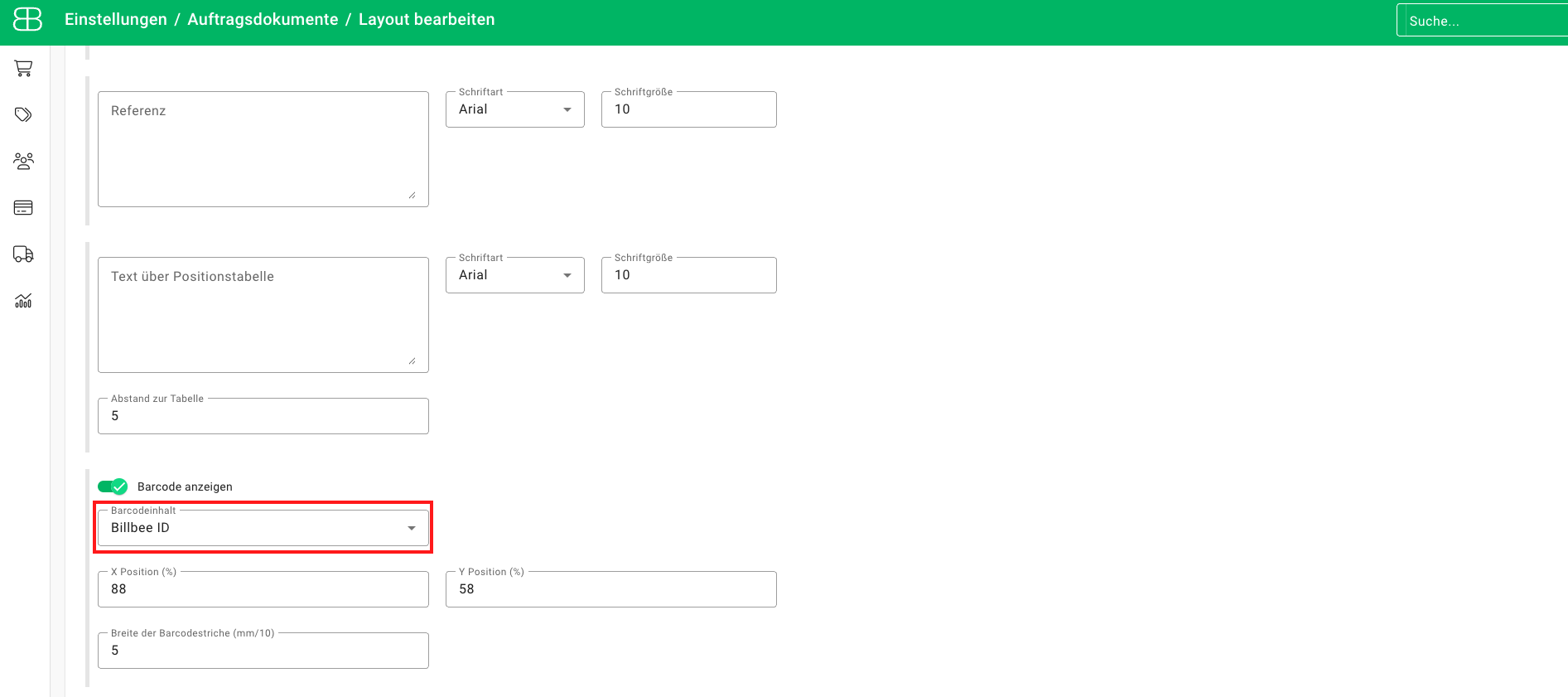
- Bitte wählen Sie „Billbee-ID“ als Barcode.
¶ Hauptvorteile
- Schnelle Bestellungsidentifikation: Einfaches Scannen des Lieferscheins zur sofortigen Bestellungsaktivierung
- Minimale Klicks: Optimierter Workflow mit reduziertem Bedarf an manuellen Eingaben
- Fehlerreduktion: Barcode-basierte Identifikation minimiert Verwechslungen
- Flexible Artikelverarbeitung: Unterstützt sowohl Einzelartikel-Scanning als auch Schnellmodus
- Integration mit Versanddienstleistern: Automatische Versandetiketterstellung nach Abschluss des Packprozesses
- Unterstützung für Mehrpaket-Versand: Flexibles Aufteilen von Bestellungen auf mehrere Pakete
¶ Benutzeroberfläche der Packstation
Die Packstation besteht aus zwei Hauptbildschirmen, die den Workflow unterstützen:
¶ Initialbildschirm
Der Initialbildschirm ist das Einstiegsfenster für die Bearbeitung einer neuen Bestellung.
¶ Hauptfunktionen
- Scan-Eingabefeld: Zentrales Eingabefeld zum Scannen des Lieferschein-Barcodes
- Klare visuelle Gestaltung: Übersichtliches Design für schnelle Orientierung
¶ Arbeitsbildschirm
Nach dem Scannen eines Lieferscheins wechselt das System zum Arbeitsbildschirm, der alle notwendigen Funktionen für den Packprozess bereitstellt.
¶ Hauptfunktionen
- Bestellungs-Header: Anzeige wichtiger Bestellinformationen wie Auftragsnummer, externe ID und Kundendetails
- Artikel-Scan-Bereich: Eingabefeld zum Scannen der zu packenden Artikel
- Versandoptionen: Konfigurationsmöglichkeiten für Versanddienstleister, Gewicht und Drucker
- Produkt-Grid: Übersichtliche Darstellung aller Artikel mit Scan-Status
- Mehrstufiger Fortschritt: Visuelle Anzeige des Fortschritts für jeden Artikel
¶ Arbeitsablauf des Packens mit Lieferschein
Der Packprozess mit Lieferschein ist in klare Schritte unterteilt:
¶ 1. Lieferschein scannen
- Scan des Lieferscheins: Scannen Sie den Barcode auf dem Lieferschein im Initialbildschirm
- Automatische Bestellungsidentifikation: Das System lädt automatisch die zugehörige Bestellung
¶ 2. Artikel scannen
- Einzelartikelscan: Scannen Sie jeden Artikel der Bestellung mit einem Barcode-Scanner
- Status-Aktualisierung: Das System aktualisiert automatisch den Status jedes gescannten Artikels
- Schnellmodus-Option: Bei Bedarf kann der Code "sendorder" gescannt werden, um alle Artikel als gescannt zu markieren
¶ 3. Versandoptionen konfigurieren
- Versanddienstleister-Auswahl: Wählen Sie den gewünschten Versanddienstleister und das Produkt
- Gewichtseingabe: Geben Sie das Paketgewicht ein oder verwenden Sie die automatisch berechneten Werte
- Druckerauswahl: Wählen Sie den Drucker für das Versandetikett
¶ 4. Mehrpaket-Unterstützung
- Paketanzahl definieren: Bei Bedarf kann die Bestellung auf mehrere Pakete aufgeteilt werden
- Individuelle Konfiguration: Jedes Paket kann unterschiedliche Versandoptionen und Drucker haben
¶ 5. Etikett drucken und Abschluss
- Automatischer Druck: Nach Abschluss aller Scans und Validierung aller Felder wird das Etikett automatisch gedruckt
- Manueller Druck: Alternativ können Sie den "Label drucken" Button verwenden, wenn nicht alle Felder automatisch validiert werden konnten
- Erfolgsbestätigung: Nach erfolgreichem Druck zeigt das System eine Bestätigung und die Trackingnummer
¶ Besondere Funktionen
¶ Parken von Bestellungen
Bei Bedarf können Bestellungen "geparkt" werden, um sie später zu bearbeiten:
- Klicken Sie auf den "Bestellung Parken" Button im Versandbereich
- Bestätigen Sie die Aktion im Dialog
- Die Bestellung wird in den Status "geparkt" versetzt und kann später wieder aufgenommen werden
¶ Scan-Zurücksetzen
Um bereits gescannte Artikel zurückzusetzen:
- Klicken Sie auf den "Gescannte Artikel zurücksetzen" Button
- Bestätigen Sie die Aktion im Dialog
- Alle Scans werden zurückgesetzt, und Sie können erneut beginnen
¶ Chargennummern-Erfassung
Bei Artikeln, die Chargennummern erfordern:
- Beim Scannen eines solchen Artikels öffnet sich automatisch ein Dialog
- Scannen oder geben Sie die Chargennummer ein
- Das System speichert die Chargennummer mit dem Artikel
¶ Schnellmodus mit "sendorder"
Für erfahrene Benutzer oder Ausnahmesituationen:
- Scannen Sie "sendorder" im Artikel-Scan-Feld
- Das System markiert automatisch alle Artikel als gescannt
- Fahren Sie direkt mit dem Versandetikett-Druck fort
¶ Integration mit beeShip Cloud Print
Die Packstation ist nahtlos mit beeShip Cloud Print integriert für den effizienten Etikettendruck:
¶ Hauptfunktionen der Druckintegration
- Automatische Druckerauswahl: Drucker werden basierend auf Versanddienstleistern vorgeschlagen
- Benutzerspezifische Drucker-Mappings: Jeder Benutzer kann bevorzugte Drucker für bestimmte Versandprodukte speichern
- Flexibler Druckerzugriff: Unterstützung für lokale und Netzwerkdrucker über die beeShip Cloud Print-Schnittstelle
- Tracking-Integration: Automatische Erfassung und Anzeige von Trackingnummern nach dem Druck
¶ Konfiguration und Einrichtung
¶ Systemanforderungen
- Hardware: Barcode-Scanner, Etiketendrucker
- Browser: Aktuelle Version von Chrome, Firefox, Edge oder Safari
- beeShip Cloud Print: Konfigurierte Drucker mit aktivierter API-Anbindung
¶ Nutzereigenschaften einrichten
Für die optimale Nutzererfahrung können folgende Einstellungen pro Benutzer konfiguriert werden:
- Standard-Drucker: Zuweisung von Standard-Druckern zu bestimmten Versandprodukten
- Schnellmodus-Berechtigung: Freischaltung des Schnellmodus (sendorder) für bestimmte Benutzer
- Sichtbare Versanddienstleister: Filterung der Versandoptionen basierend auf Benutzerberechtigungen
¶ Praktische Tipps für effizientes Packen mit Lieferschein
¶ Workflow-Optimierung
- Scannen Sie den Lieferschein zu Beginn: Starten Sie immer mit dem Scannen des Lieferscheins
- Organisieren Sie Ihren Arbeitsplatz: Halten Sie Packplatz und Scanbereich frei für effizientes Arbeiten
- Optimieren Sie Scanner-Positionierung: Platzieren Sie den Scanner so, dass er leicht erreichbar ist
¶ Fehlerreduktion
- Überprüfen Sie den Scanfortschritt: Achten Sie auf die Fortschrittsanzeige für jeden Artikel
- Validieren Sie Gewichtsangaben: Stellen Sie sicher, dass die Gewichtsangaben korrekt sind
- Nutzen Sie Tastatur-Shortcuts: Verwenden Sie die Eingabetaste nach Scans anstatt zu klicken
¶ Zeitersparnis
- Machen Sie sich mit dem Schnellmodus vertraut: In geeigneten Situationen spart der Schnellmodus viel Zeit
- Verwenden Sie die automatische Gewichtsberechnung: Das System berechnet basierend auf Artikeldaten das Paketgewicht
- Konfigurieren Sie Drucker-Mappings: Richten Sie Standarddrucker für häufig genutzte Versandarten ein
¶ Fehlerbehebung
¶ Häufige Probleme und Lösungen
| Problem | Mögliche Lösung |
|---|---|
| Lieferschein wird nicht erkannt | Prüfen Sie, ob die Auftragsnummer im System existiert und nicht bereits verarbeitet wurde |
| Artikel-Scan wird nicht erkannt | Stellen Sie sicher, dass der Artikel zur Bestellung gehört und der Barcode lesbar ist |
| Etikett wird nicht gedruckt | Überprüfen Sie die Druckerverbindung und die beeShip Cloud Print-Einstellungen |
| Bestellung kann nicht geöffnet werden | Prüfen Sie den Status der Bestellung (versendete oder stornierte Bestellungen können nicht bearbeitet werden) |